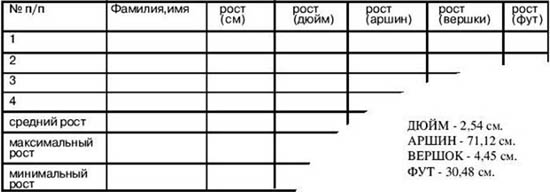Практическая работа № 8
MS Excel 2003 содержит 320 встроенных функций. Простейший способ получения полной информации о любой из них заключается в использовании меню Справка. Для удобства функции в Excel 2003 разбиты по категориям (математические, финансовые, статистические и т.д.).
Обращение к каждой функции состоит из двух частей: имени функции и аргументов в круглых скобках.
Таблица. Встроенные функции Excel 2003
| Функции | Вид записи | Назначение |
| Математические | КОРЕНЬ(...) | Вычисление квадратного корня |
| ABS(...) | Вычисление абсолютного значения (модуля) числа | |
| ЦЕЛОЕ(...) | Округление числа или результата выражения, указанного в скобках, до ближайшего меньшего (!) целого | |
| ПИ() * | Значение математической константы «ПИ» (3,1415926...) | |
| НОД(…) | Наибольший общий делитель нескольких чисел | |
| НОК(…) | Наименьшее общее кратное нескольких чисел | |
| СЛЧИС() * | Вычисление случайного числа в промежутке между 0 и 1 | |
| Статистические | МИН(...) | Определение минимального из указанных чисел |
| МАКС(…) | Определение максимального из указанных чисел | |
| СРЕДНЕЕ(...) | Определение среднего значения указанных чисел | |
| СУММ(...) | Определение суммы указанных чисел | |
| Дата и время | СЕГОДНЯ () * | Значение сегодняшней даты в виде даты в числовом формате |
| МЕСЯЦ(дата) | Вычисление порядкового номера месяца в году по указанной дате | |
| ДЕНЬ(дата) | Вычисление порядкового номера дня в месяце по указанной дате | |
| ГОД(дата) | Вычисление года по указанной дате | |
| Логические | И(условие1; условие2;...) | Вычисление значения (ИСТИНА, ЛОЖЬ) логической операции И |
| ИЛИ(условие1; условие2;...) | Вычисление значения (ИСТИНА, ЛОЖЬ) логической операции ИЛИ | |
| ЕСЛИ(условие; знач_ИСТИНА; знач_ЛОЖЬ) | Вычисление значения в зависимости от выполнения условия |
* Записывается без аргументов.
Заданы стоимость 1 кВт./ч. электроэнергии и показания счетчика за предыдущий и текущий месяцы. Необходимо вычислить расход электроэнергии за прошедший период и стоимость израсходованной электроэнергии.

Технология работы:
- Введите текст в строку 1.
- Введите текст в строку 3. Задайте фиксированную ширину строк. Выделите ячейки А3:Е3. Формат – Столбец – Ширина – 15.
- Выровняйте текст в ячейках. Выделите ячейки А3:Е3. Формат – Ячейки – Выравнивание: по горизонтали – по центру, по вертикали – по центру, отображение – переносить по словам.
- В ячейку А4 введите: Кв. 127, в ячейку А5 введите: Кв. 128. Выделите ячейки А4:А5 и с помощью маркера автозаполнения заполните нумерацию квартир по 157 включительно.
- Заполните ячейки B4:C6 по рисунку.
- В ячейку D4 введите формулу, указанную на рисунке. И заполните строки ниже с помощью маркера автозаполнения.
- В ячейку E4 введите формулу =D4*$1. И заполните строки ниже с помощью маркера автозаполнения.
Обратите внимание!
При автозаполнении адрес ячейки B1 не меняется,
т.к. установлена абсолютная ссылка.
Таблица. Виды ссылок
| Название | Запись | При копировании | Технология ввода |
| Относительная | C3 | Меняется в соответствии с новым положением ячейки | Щелкнуть в ячейке |
| Абсолютная | $3 | Не меняется | Щелкнуть в ячейке и нажимать F4 до преобразования адреса к нужному виду |
| Смешанная | С$3 | Не меняется номер строки | |
| Не меняется имя столбца |
- В ячейке А35 введите текст «Статистические данные» выделите ячейки A35:B35 и щелкните на панели инструментов кнопку «Объединить и поместить в центре».

- В ячейках A36:A39 введите текст, указанный на рисунке.
- Щелкнуть мышью по ячейке B36 и ввести математическую функцию СУММ, для этого необходимо щелкнуть в строке формул
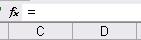 по знаку fx и выбрать функцию, а также подтвердить диапазон ячеек.
по знаку fx и выбрать функцию, а также подтвердить диапазон ячеек. - Аналогично функции задаются и в ячейках B37:B39.
- Расчеты вы выполняли на Листе 1, переименуйте его в Электроэнергию.
- Сохраните результат своей работы в папке своей группы (класса). Формат имени файла: Петров_ссылки
Задание:
Рассчитайте свой возраст, начиная с текущего года и по 2030 год, используя маркер автозаполнения. Год вашего рождения является абсолютной ссылкой. Расчеты выполняйте на Листе 2. Лист 2 переименуйте в Возраст.
| Год рождения | Текущий год | Возраст |
| =B2-$2 | ||
| =B3-$2 | ||
| =B4-$2 | ||
| =B27-$2 |
Статистические функции
Задание 1. Рассчитать количество прожитых дней.

Технология работы:
- Запустить приложение Excel 2003.
- В ячейку A1 ввести дату своего рождения (число, месяц, год – 20.12.81). Зафиксируйте ввод данных.
- Просмотреть различные форматы представления даты (Формат – Формат ячейки – Число – Числовые форматы - Дата). Перевести дату в тип ЧЧ.ММ.ГГГГ. Пример, 14.03.2001
- Рассмотрите несколько типов форматов даты в ячейке А1.
- В ячейку A2 ввести сегодняшнюю дату.
- В ячейке A3 вычислить количество прожитых дней по формуле =A2-A1. Результат может оказаться представленным в виде даты, тогда его следует перевести в числовой тип. (Формат – Формат ячейки – Число – Числовые форматы – Числовой – число знаков после запятой – 0).
Задание 2. Возраст учащихся. По заданному списку учащихся и датам их рождения определить, кто родился раньше (позже), определить кто самый старший (младший).
Технология работы:
-
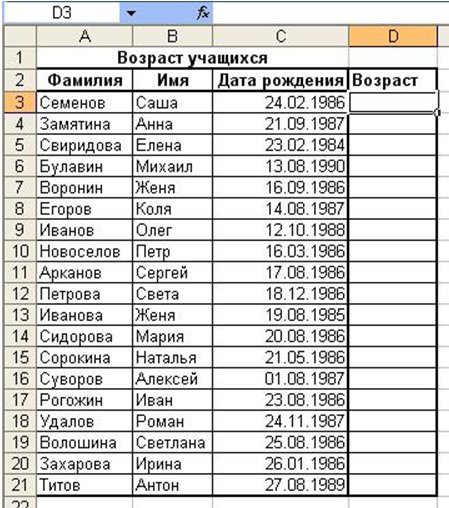 Рассчитаем возраст учащихся. Чтобы рассчитать возраст, необходимо с помощью функции СЕГОДНЯ выделить сегодняшнюю текущую дату. Из нее вычитается дата рождения учащегося, далее из получившейся даты с помощью функции ГОД выделяется из даты лишь год. Из полученного числа вычтем 1900 – века и получим возраст учащегося. В ячейку D3 записать формулу =ГОД(СЕГОДНЯ()-С3)-1900. Результат может оказаться представленным в виде даты, тогда его следует перевести в числовой тип. (Формат – Формат ячейки – Число – Числовые форматы – Числовой – число знаков после запятой – 0).
Рассчитаем возраст учащихся. Чтобы рассчитать возраст, необходимо с помощью функции СЕГОДНЯ выделить сегодняшнюю текущую дату. Из нее вычитается дата рождения учащегося, далее из получившейся даты с помощью функции ГОД выделяется из даты лишь год. Из полученного числа вычтем 1900 – века и получим возраст учащегося. В ячейку D3 записать формулу =ГОД(СЕГОДНЯ()-С3)-1900. Результат может оказаться представленным в виде даты, тогда его следует перевести в числовой тип. (Формат – Формат ячейки – Число – Числовые форматы – Числовой – число знаков после запятой – 0). - Определим самый ранний день рождения. В ячейку C22 записать формулу =МИН(C3:C21);
- Определим самого младшего учащегося. В ячейку D22 записать формулу =МИН(D3:D21);
- Определим самый поздний день рождения. В ячейку C23 записать формулу =МАКС(C3:C21);
- Определим самого старшего учащегося. В ячейку D23 записать формулу =МАКС(D3:D21).
Самостоятельная работа:
Задача. Произведите необходимые расчеты роста учеников в разных единицах измерения.